MacBookのキーボードで数字や文字がうまく入力できないとお困りですか?以下の記事を読んで、最も簡単で効果的な解決方法を見つけてください!
 |
| MacBookのキーボードが動かない時の対処法8選 |
MacBookのキーボードで文字や数字が入力できなくなったら、慌ててパソコンが壊れたと思わないでください。お店に持っていく前に、これらの簡単な修理方法を試してみてください。
MacBookを再起動します
コンピュータを再起動することは、MacBookのキーボードが入力できないエラーを修正する簡単で効果的な方法です。これにより、システム全体がリフレッシュされ、実行中のアプリケーションが終了し、すべてのシステムサービスが再起動されます。
ステップ 1:コンピュータ画面の左上隅にある Apple アイコンをクリックします。
ステップ 2 : 「再起動...」を選択し、MacBook の再起動を確認します。
または、Control + Option + Shift キーの組み合わせを押しながら電源ボタンを数秒間押し続けることもできます。
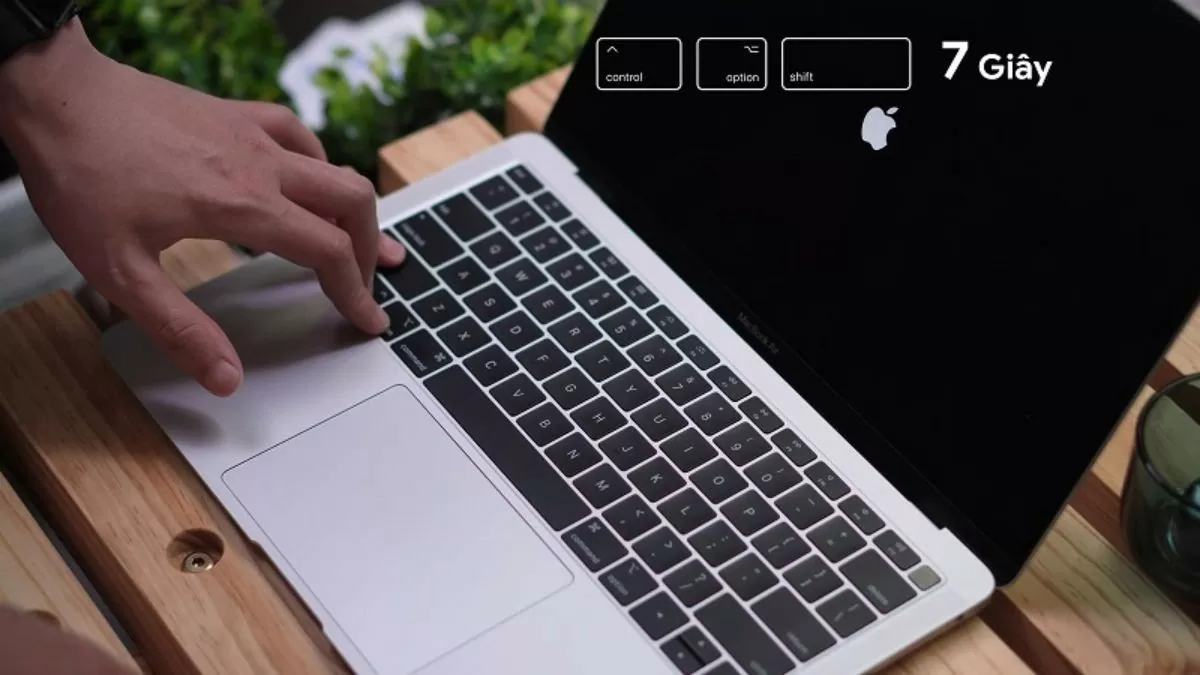 |
| MacBookのキーボードが動かない時の対処法8選 |
すぐにNum Lockキーを確認してください
最近のキーボード、特に数字キーが独立して配置されているキーボードでは、Num Lockキーによって数字キーの機能が変更されることがあります。Num Lockキーをオフにすると、数字キーは通常どおり機能しなくなり、MacBookキーボードで数字が入力できないという混乱を招くことがあります。
ステップ 1:キーボードの Num Lock キーを確認します (ある場合)。
ステップ 2 : このキーが無効になっていないことを確認します。
MacBookのマウスキーを確認する
マウスキーとは、テンキーを使ってマウスポインターを操作できる機能です。この機能を有効にすると、キーボードのテンキーが正しく機能しなくなり、MacBookで数字を入力できないなどの問題が発生します。
ステップ 1: Apple メニューからシステム環境設定を開き、アクセシビリティを選択します。
ステップ 2:左側のリストで「マウスとトラックパッド」を見つけて選択します。
ステップ 3:マウス キーオプションがオフになっていることを確認します。
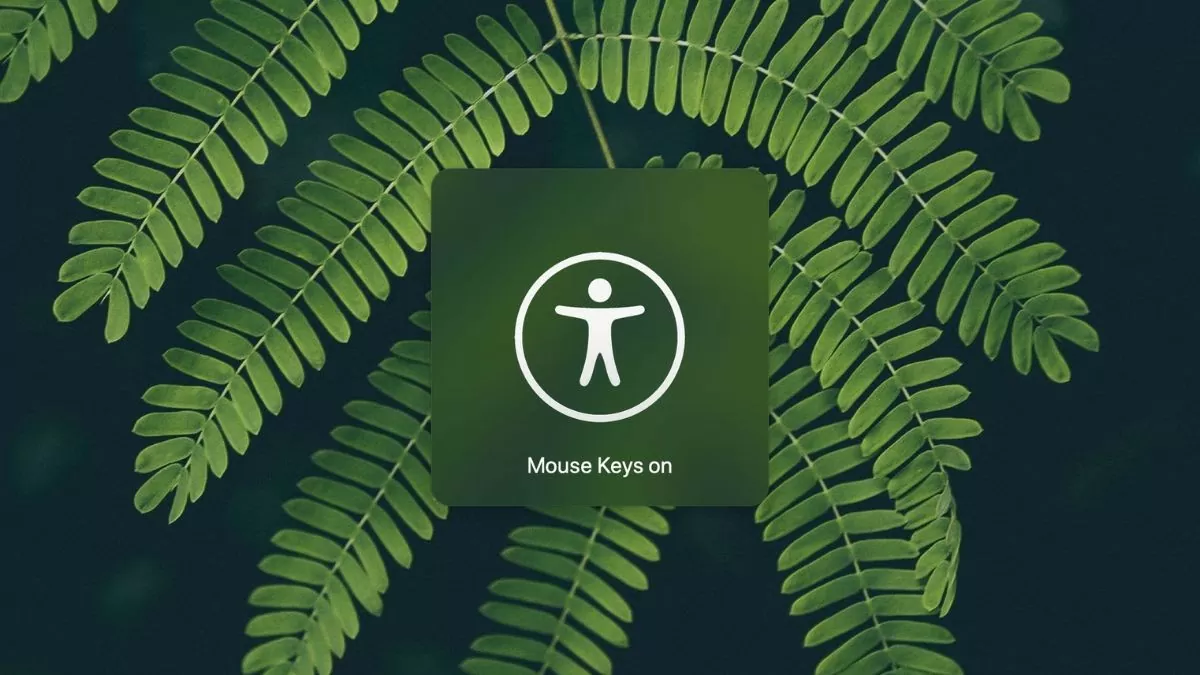 |
| MacBookのキーボードが動かない時の対処法8選 |
キーボードを定期的に掃除してください。
キーの下に汚れ、ゴミ、液体が詰まると、キーが正常に動作しなくなる可能性があります。キーボードを定期的に掃除することで、これらの要素を取り除き、MacBookキーボードで正しく入力できなくなるリスクを軽減できます。
ステップ1:圧縮空気を使ってキーボードの埃やゴミを吹き飛ばします。パソコンを斜めに傾け、様々な方向から圧縮空気を吹き付けます。
ステップ 2 : キーボードの表面を柔らかい布で拭きます。水や液体の使用は避けてください。
MacBookに別のキーボードを使用する
MacBookに外付けキーボードを接続して、内蔵キーボードのハードウェアに問題があるかどうかを確認してください。外付けキーボードが正常に動作する場合は、内蔵キーボードに問題がある可能性があります。
ステップ 1:取り外し可能なキーボードを USB または Bluetooth 経由で MacBook に接続します。
ステップ 2 : 外付けキーボードが正常に動作しているかどうかを確認します。
 |
| MacBookのキーボードが動かない時の対処法8選 |
MacBookのキーボードをリセットする
キーボードの設定が変更されたり破損したりすると、MacBookのキーボードで正しく入力できなくなることがあります。キーボードの設定をリセットすると、この問題を解決できる場合があります。
ステップ 1: Apple メニューからシステム環境設定を開き、キーボードを選択します。
ステップ 2:設定を確認してデフォルトにリセットします。
最新のMacBookオペレーティングシステムのアップデートに進みます
最新のiOSアップデートには、バグ修正やパフォーマンス向上が含まれていることがよくあります。オペレーティングシステムをアップデートしないと、MacBookのキーボードが入力できないなど、ソフトウェアの問題が発生する可能性があります。
ステップ 1: Apple メニューからシステム環境設定を開き、ソフトウェア・アップデートを選択します。
ステップ 2:最新のオペレーティング システム アップデートが利用可能な場合は確認してインストールします。
キーボードを交換するために店に持ち込む
上記のいずれの方法でも問題が解決しない場合は、キーボードにハードウェアの問題がある可能性があります。キーボードの交換は最後の手段ですが、必要不可欠です。
この記事が、MacBookのキーボードで数字や文字が入力できない原因の解明に役立つことを願っています。それぞれのエラーには個別の対処法があり、デバイスの正常な動作を回復するための時間、労力、コストを節約できます。
[広告2]
出典: https://baoquocte.vn/mach-ban-8-cach-sua-loi-ban-phim-macbook-khong-go-duoc-279454.html




















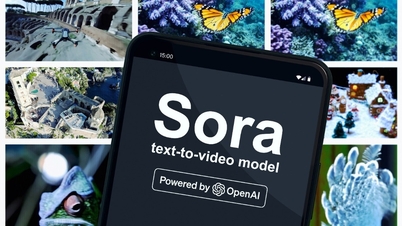






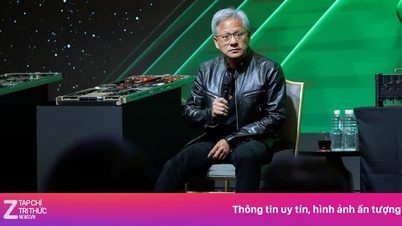




















































































コメント (0)